
Kebiasaannya, apabila kita mendengar tentang pembinaan laman web, ramai yang membayangkan ia sebagai sesuatu yang rumit dan memeningkan. Hal ini kerana pembinaan laman web sering dikaitkan dengan keperluan asas pengetahuan IT dan kemahiran pengaturcaraan (programming dan coding) sebelum seseorang mampu membinanya. Tidak hairanlah ada yang akhirnya berputus asa kerana gagal menyiapkan laman web mereka sendiri. Sebagai seseorang yang tidak mempunyai asas dalam IT dan pengaturcaraan (programming dan coding), saya sendiri pernah merasakan bahawa membina laman web adalah tugas yang kompleks dan mencabar. Jika anda memilih untuk mengupah profesional untuk membina laman web, kosnya boleh mencecah RM1500 atau lebih untuk satu laman web. Namun, dengan perkembangan pesat teknologi masa kini, membina laman web tidak lagi memerlukan pengetahuan coding yang rumit. Terdapat banyak platform yang memudahkan proses ini, malah membolehkan sesiapa sahaja, tanpa latar belakang teknikal untuk mencipta laman web dengan mudah. Dalam artikel ini, saya akan berkongsi langkah-langkah mudah untuk membina laman web sendiri, tanpa memerlukan kemahiran pengaturcaraan atau pengetahuan IT yang mendalam.
Apakah itu Laman Web?
Laman web ialah koleksi halaman digital yang dihoskan pada pelayan dan boleh diakses melalui internet menggunakan pelayar web seperti Chrome, Safari, atau Firefox. Setiap laman web mempunyai URL unik, yang berfungsi sebagai alamat untuk mengaksesnya. Ia mengandungi pelbagai jenis kandungan, termasuk teks, imej, video, dan elemen interaktif, bergantung kepada tujuan dan fungsi laman web tersebut. Laman web boleh digunakan untuk pelbagai tujuan, seperti menyampaikan maklumat, berkomunikasi, menjalankan perniagaan, atau memberikan hiburan. Dengan teknologi moden, sesiapa sahaja boleh membina laman web tanpa kemahiran pengaturcaraan melalui platform mesra pengguna seperti Strikingly, Wix, atau WordPress.
Senarai Platform Laman Web Mesra Pengguna
Berikut adalah senarai platform pembinaan laman web yang popular di dunia, disusun mengikut kategori dan fungsi:
1. Platform Pembinaan Laman Web Mudah (Drag-and-Drop)
- Strikingly
- Wix
- Squarespace
- Weebly
- Webflow
2. Platform Pengurusan Kandungan (CMS)
- WordPress.org
- WordPress.com
- Joomla
- Drupal
3. Platform E-Dagang
- Shopify
- BigCommerce
- WooCommerce
- Magento
- Ecwid
4. Platform Portfolio dan Kreatif
- Behance
- Adobe Portfolio
- Carbonmade
5. Platform Untuk Pemaju (Developer-Oriented)
- GitHub Pages
- Netlify
- Vercel
- Heroku
Apakah itu Hosting dan Domain?
1. Hosting
- Hosting adalah perkhidmatan yang menyediakan ruang di pelayan (server) untuk menyimpan fail dan data laman web. Ia membolehkan laman web anda diakses melalui internet.
- Tanpa hosting, laman web anda tidak dapat disimpan secara dalam talian dan tidak dapat diakses oleh pengunjung. Hosting juga menyokong pelbagai perkhidmatan seperti e-mel dan pengurusan database.
2. Domain
- Domain adalah alamat unik di internet yang digunakan untuk mengakses laman web. Ia adalah nama yang mudah diingat yang menghubungkan pelawat dengan laman web anda. Contoh domain: www.contohwebsite.com.
- Domain membolehkan pengguna untuk mengakses laman web tanpa perlu memasukkan alamat IP yang panjang dan kompleks.
Definisi:
Hosting menyimpan dan menghidupkan laman web anda di internet.
Domain adalah alamat yang digunakan untuk mengakses laman web tersebut.
Langkah-langkah Bina Laman Web
Untuk langkah untuk mula membina website, anda perlu pilih platform dan hosting anda mahukan. Saya akan memilih Strikingly sebagai platform dan hosting untuk membina website dengan mudah. Berikut adalah langkah-langkah untuk membina laman web bagi pemula menggunakan Strikingly, platform yang mesra pengguna untuk mereka laman web dengan mudah tanpa memerlukan pengetahuan teknikal yang mendalam:
Langkah-langkah Bina Website Menggunakan Strikingly
- Layari laman web Strikingly, klik link ini [https://www.strikingly.com]
- Masukkan emel, kata laluan, dan nama pengguna anda, kemudian klik Get Started.
- Anda juga boleh mendaftar menggunakan akaun Google account atau Facebook.

4. Isikan ruangan kosong seperti gambar di bawah.
5. Tekan atau klik Get Started, It's free.
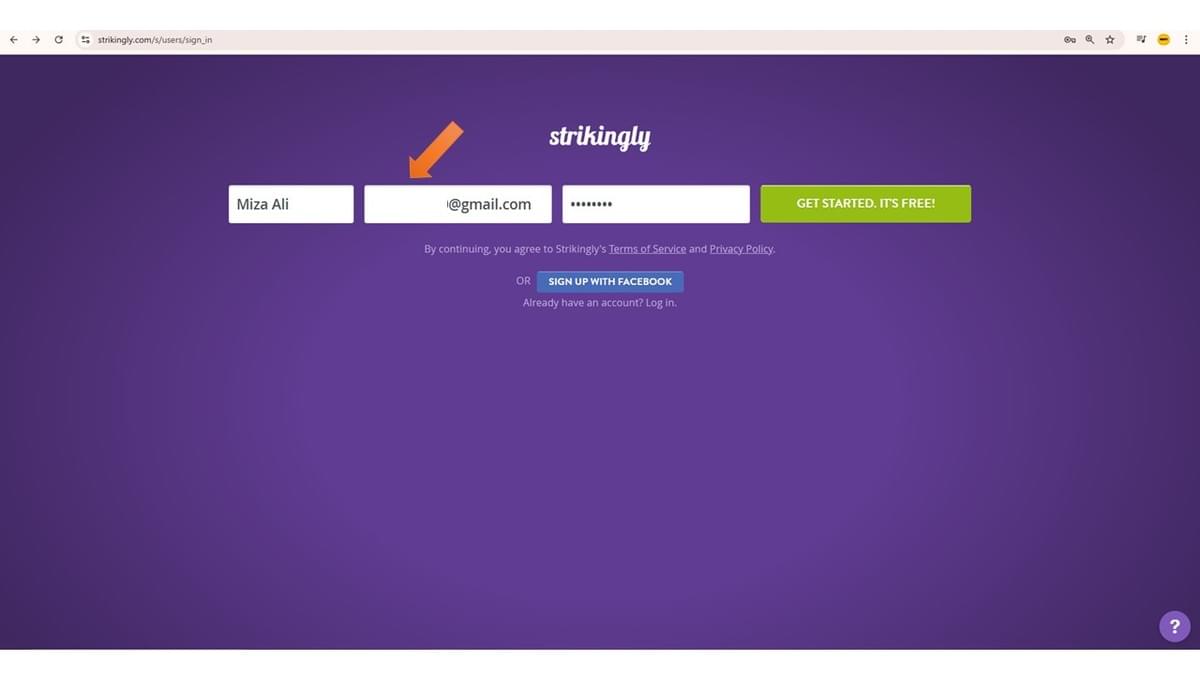
6. Masukkan nama website anda ruangan di bawah jika anda mahu hosting createkan template website untuk anda.
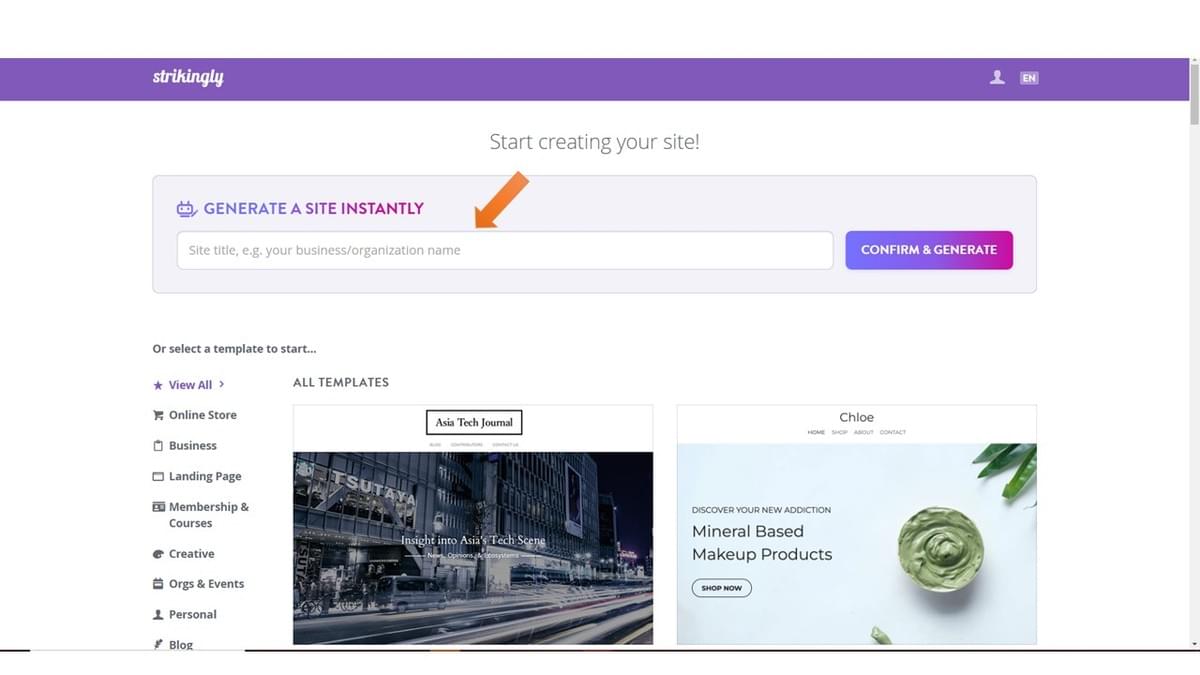
7. Atau, anda boleh terus pilih di bawah daripada pelbagai jenis template seperti online store, business, landing page, membership and courses, creative, organisation and events, personal, blogs dan template kosong (blank).

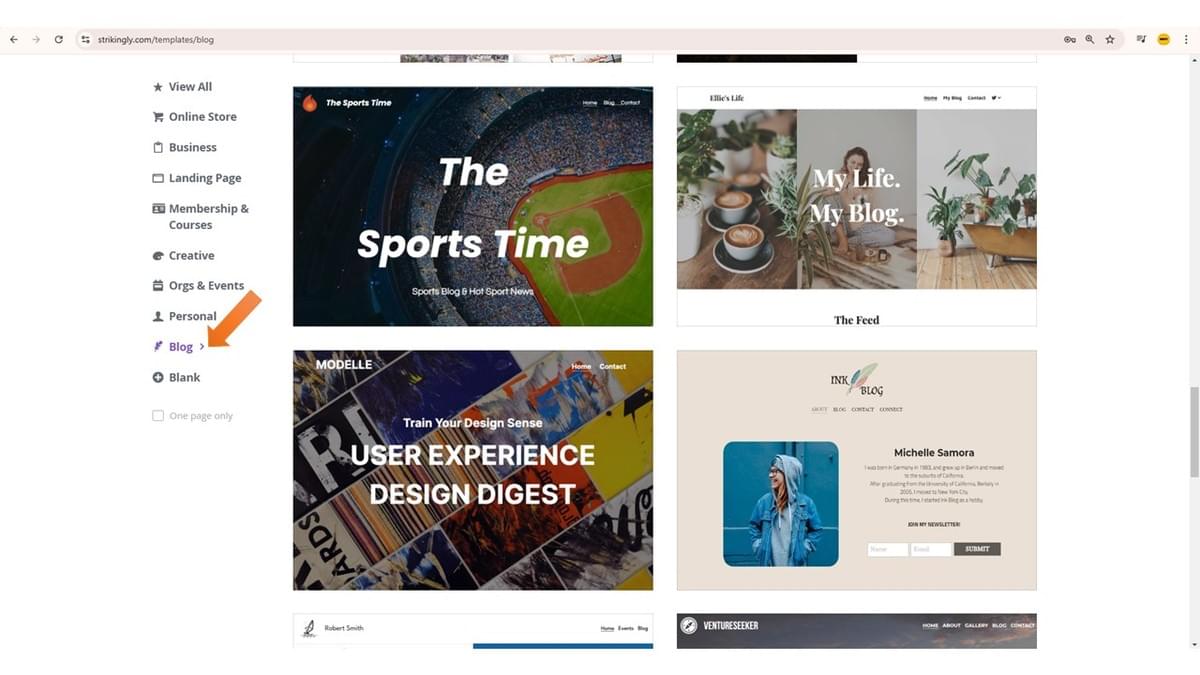
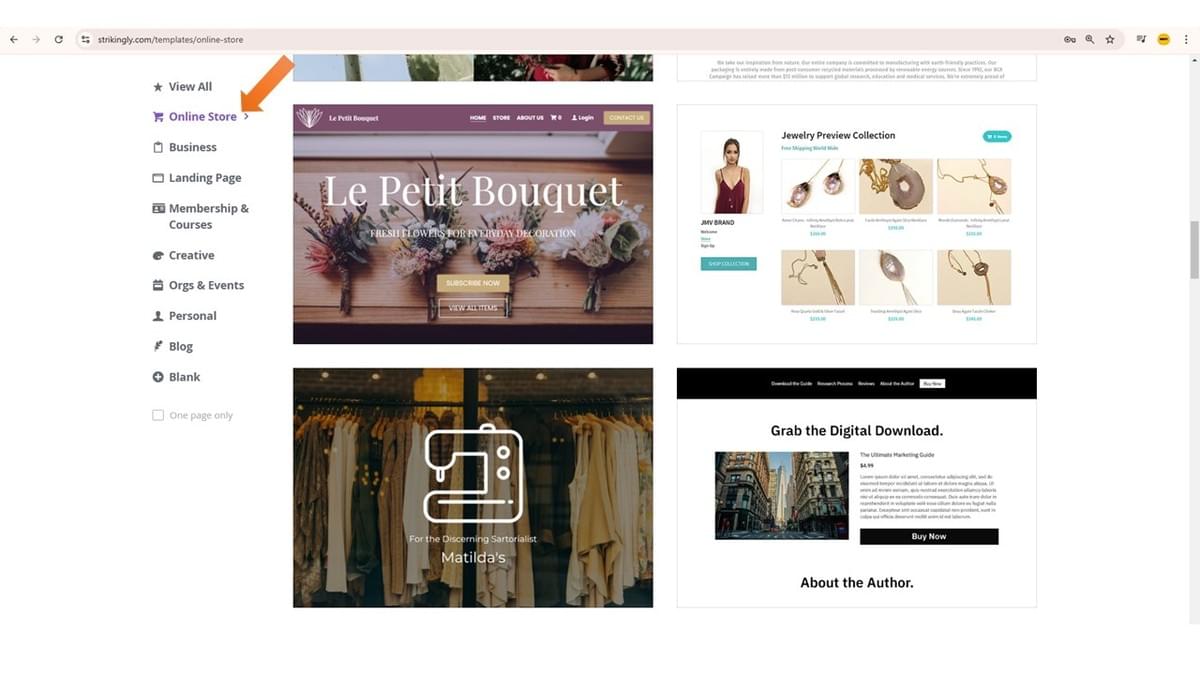
8. Saya telah memilih template business. Anda boleh lihat design template seperti gambar di bawah.
9. Untuk pemula, anda digalakkan untuk teroka fungsi setiap butang yang terdapat pada template anda dan hosting Strikingly ini. Jadi, tekan take the tour, system akan tunjukkan anda cara edit setiap ruang dan info dalam website anda.
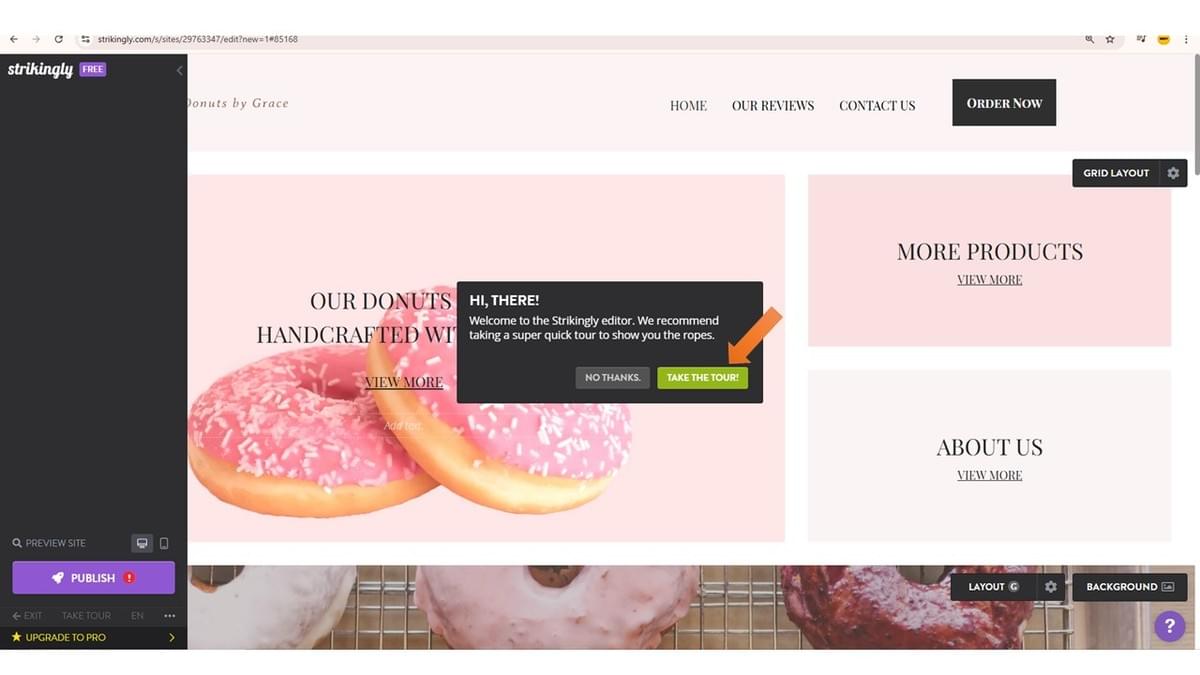
10. Lihat kepada panel editor sebelah paling kiri berwarna hitam di bawah, anda boleh edit maklumat website anda di sini. Anda boleh masukkan gambar, keterangan produk, harga, dan lain-lain lagi.
11. Setelah selesai kesemua maklumat, anda wajib tekan Publish untuk website anda muncul atas talian. Jika tidak, website anda tidak dapat diakses.
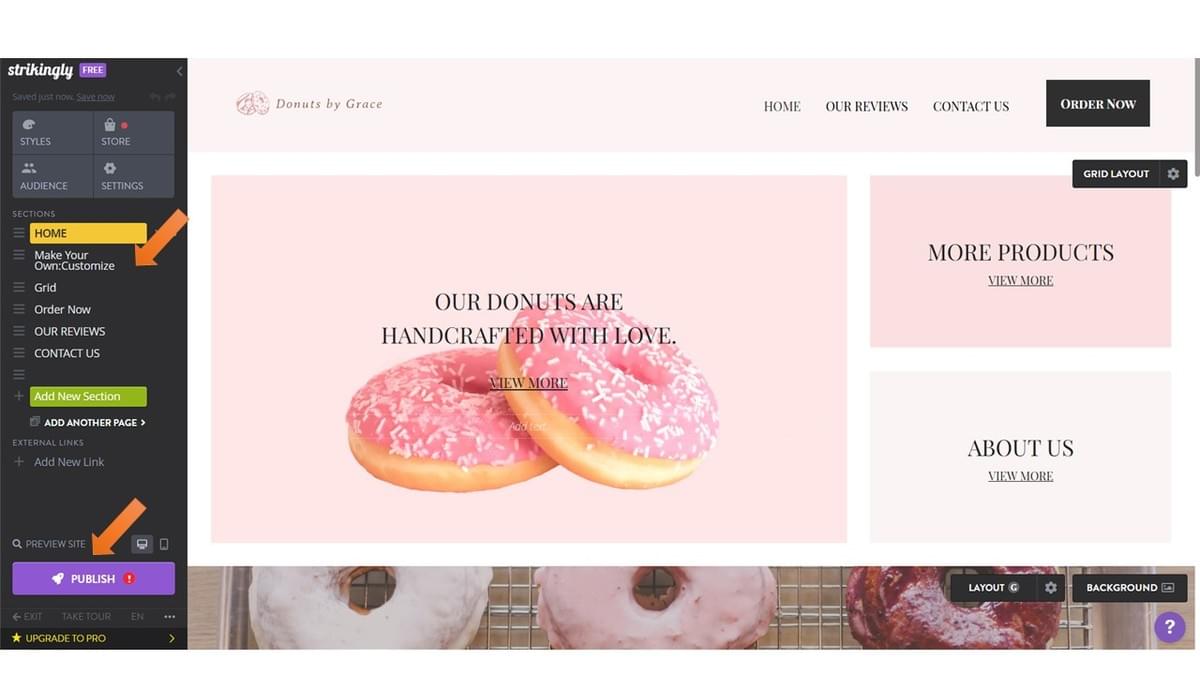
12. Maklumat disini, jika anda tidak mempunyai domain sendiri, dan masih baru, menggunakan hosting Strikingly adalah free sahaja, kerana nama website anda masih menggunakan domain Strikingly. Contoh, kasturiputih.mystrikingly.com. Namun, anda boleh upgrade kepada website penuh dan ia adalah berbayar.
13. Saya cadangkan jika anda serius untuk membangunkan website untuk capaian dan lingkaran pembaca yang lebih tinggi, anda perlu upgrade kepada full website atau custom domain.
14. Untuk itu, anda harus tekan view pricing and upgrade. Jika anda mahukan free, klik just publish free website.

15. Anda perlu pilih pilihan di bawah, sama ada free dengan nama kasturiputih.mystrikingly.com atau buat nama domain sendiri seperti www.kasturiputih.com
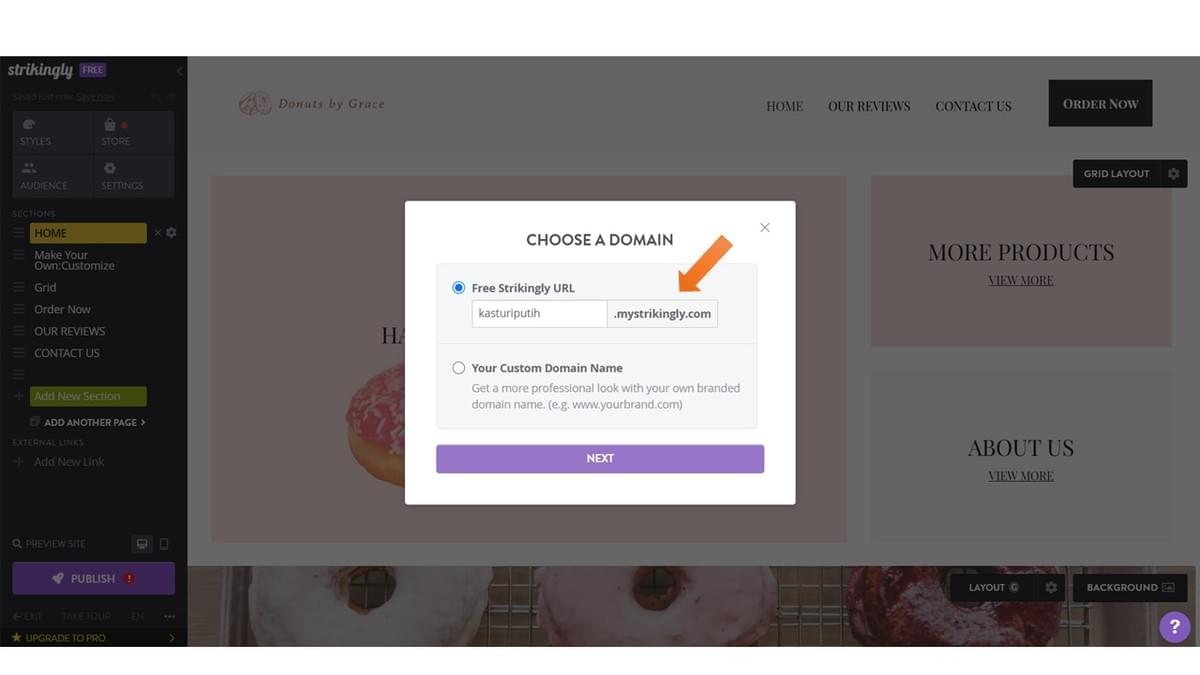
16. Pilih mana-mana yang anda rasa perlu. Jika untuk jangka masa panjang, saya galakkan gunakan nama domain sendiri, ia lebih komersial, dan official.

17. Seperti gambar di bawah, saya telah publish website secara free menggunakan nama domain kasturiputih.mystrikingly.com dan ia adalah free.

18. Gambar di bawah adalah website saya telah diterbitkan.
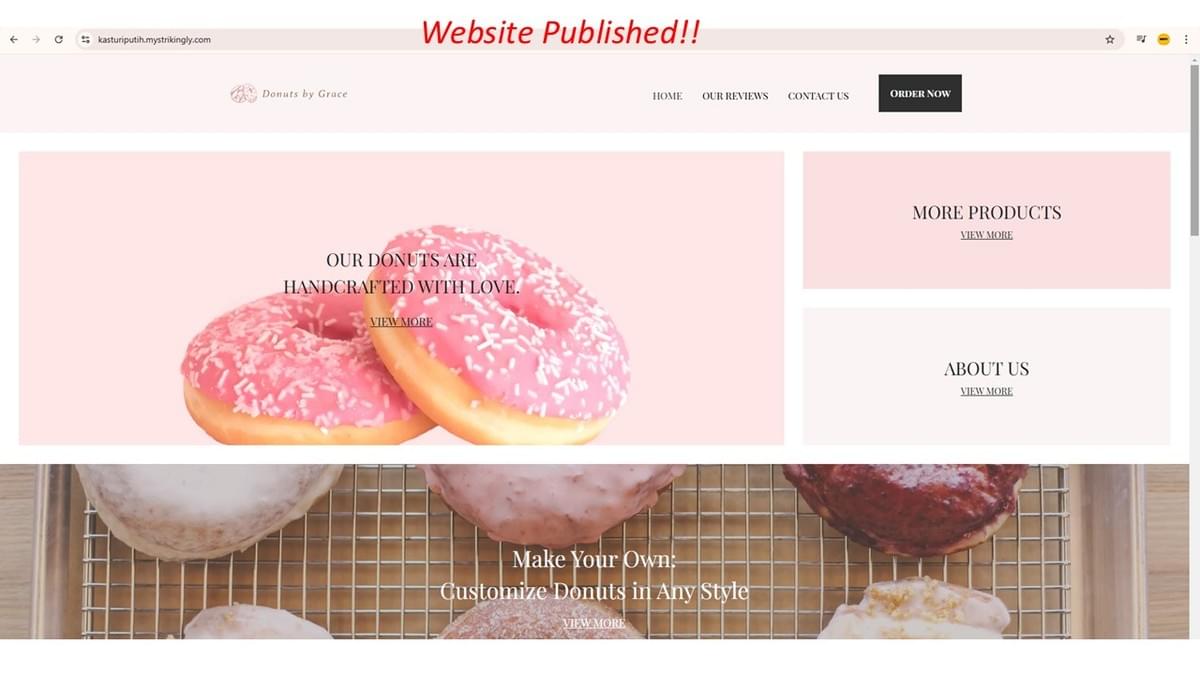
19. Jika anda bercadang untuk upgrade website anda kepada custom domain, saya cadangkan pilih PRO plan yang mana anda pelu langgan setiap bulan dengan nilai 11.20USD sebulan, bergantung kepada kadar yang ditetapkan oleh hosting Strikingly.
20. PRO plan mempunyai pelbagai fungsi, storage tinggi, free SSL for custom domain dan macam-macam lagi untuk penggunaan jangka masa panjang. Jika anda mempunyai bajet yang lebih tinggi, anda boleh langgan VIP plan sebanyak 34.30USD sebulan.

21. Anda perlu isikan maklumat pembayaran sama ada menggunakan kad kredit atau debit. Jika kad anda tidak aktif, anda perlu aktifkan transaksi antarabangsa terlebih dahulu dengan pihak bank, atau pembayaran menggunakan paypal.

22. Untuk daftar custom domain anda, perlu pergi ke tab domain dan masukkan nama website anda sendiri, seperti kasturiputih dan tekan search domain.
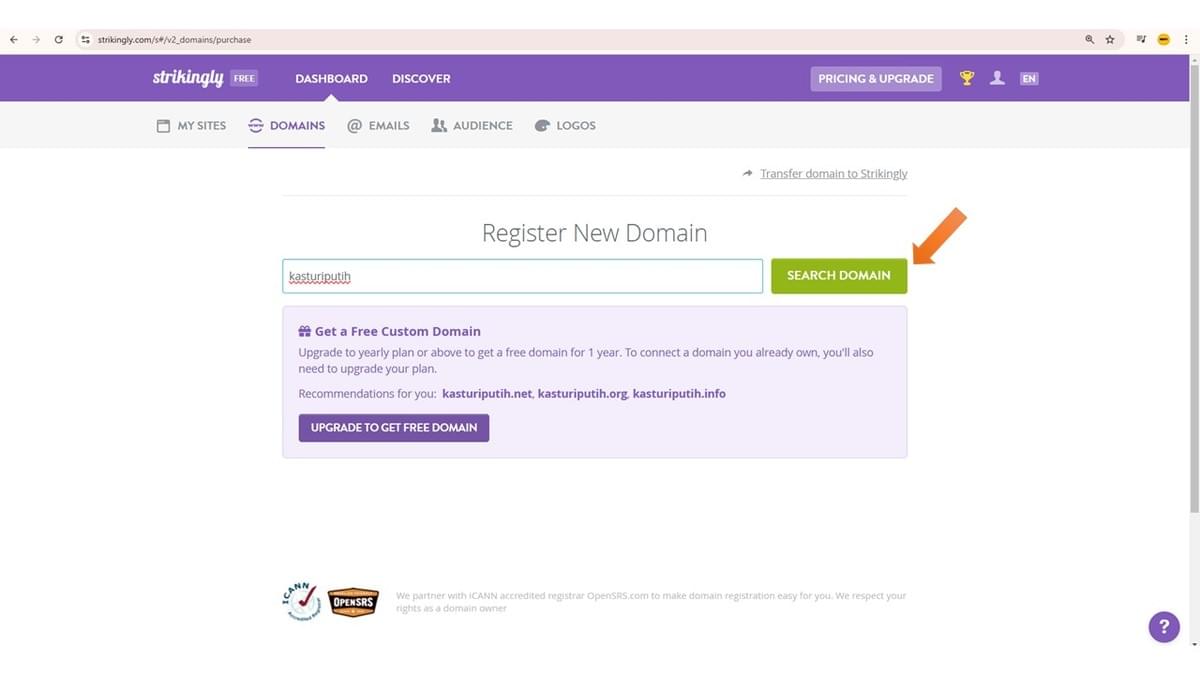
23. Semak nama domain yang sesuai untuk anda. Contoh, kasturiputih.org
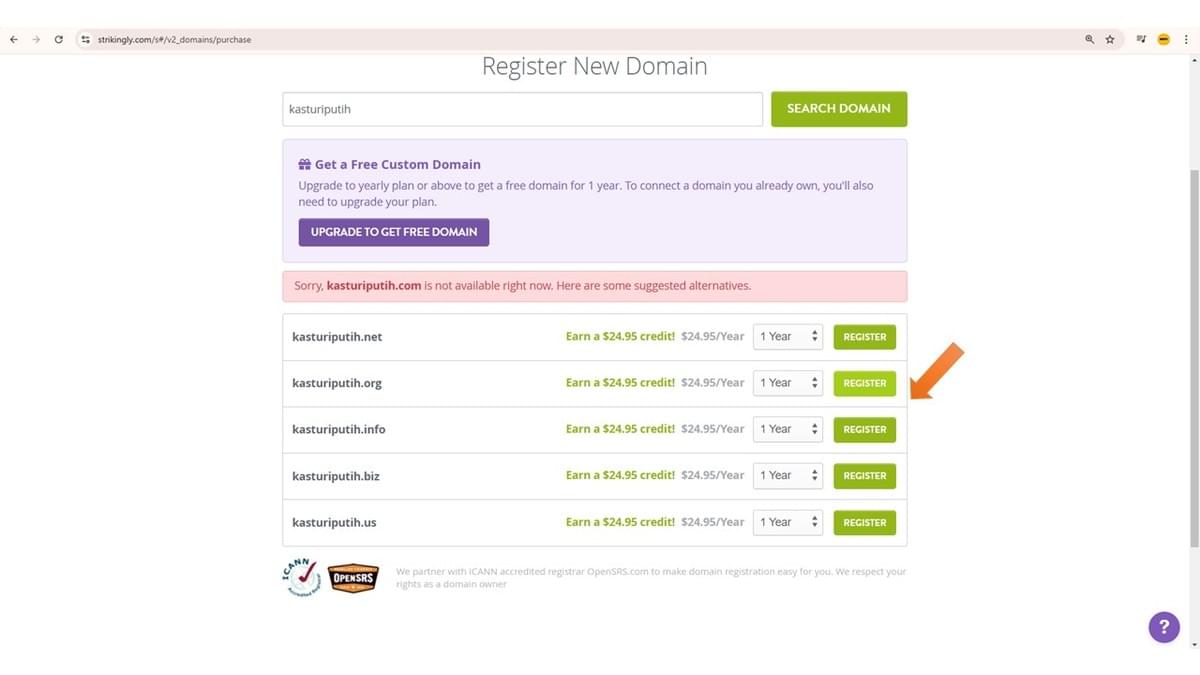
24. Untuk daftar kasturiputih.org anda perlu membuat satu lagi pembayaran setahun sekali, untuk gunakan nama domain ini. Jadi, dua jenis pembayaran anda perlu buat dalam USD:
- Pembayaran hosting Strikingly setiap bulan
- Pembayaran nama domain setahun sekali
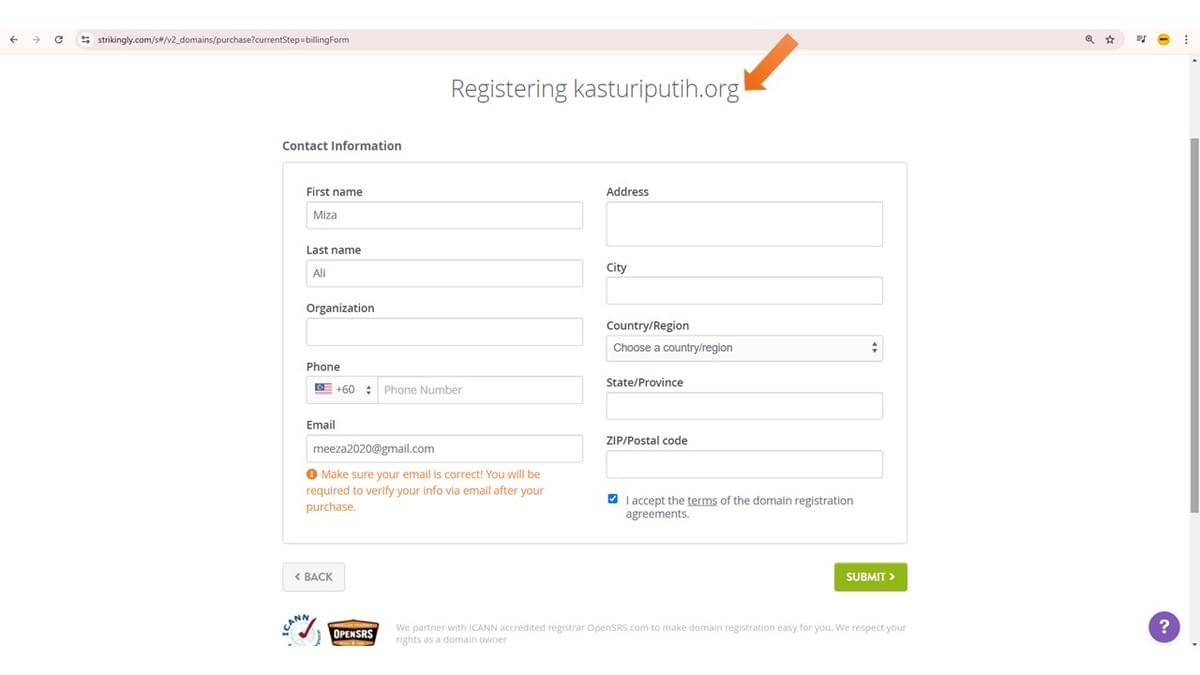
25. Anda boleh menggunakan nama baru domain anda dan integrasikan dalam custom domain name.
26. Dalam dashboard account anda, anda boleh reka logo website sendiri, lihat fungsi button atas kiri.

27. Anda juga boleh lihat traffic view atau bilangan orang yang datang berkunjung ke website anda.
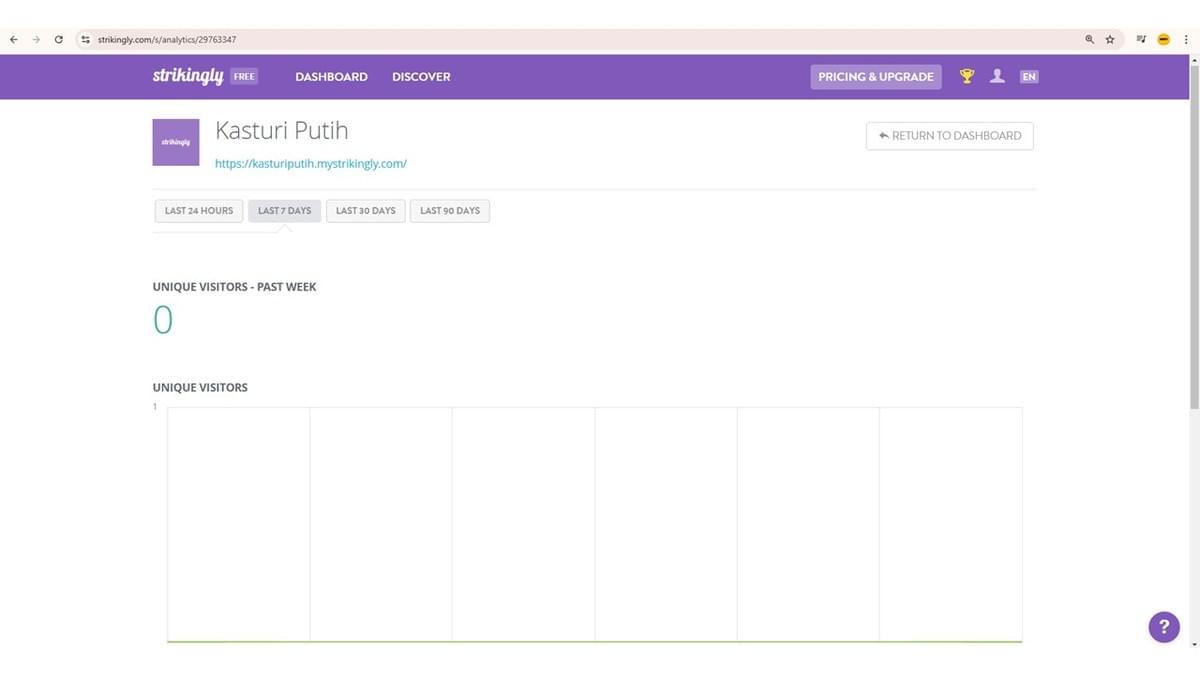
28. Anda juga boleh menambah senarai penulis dan admin dalam website anda.
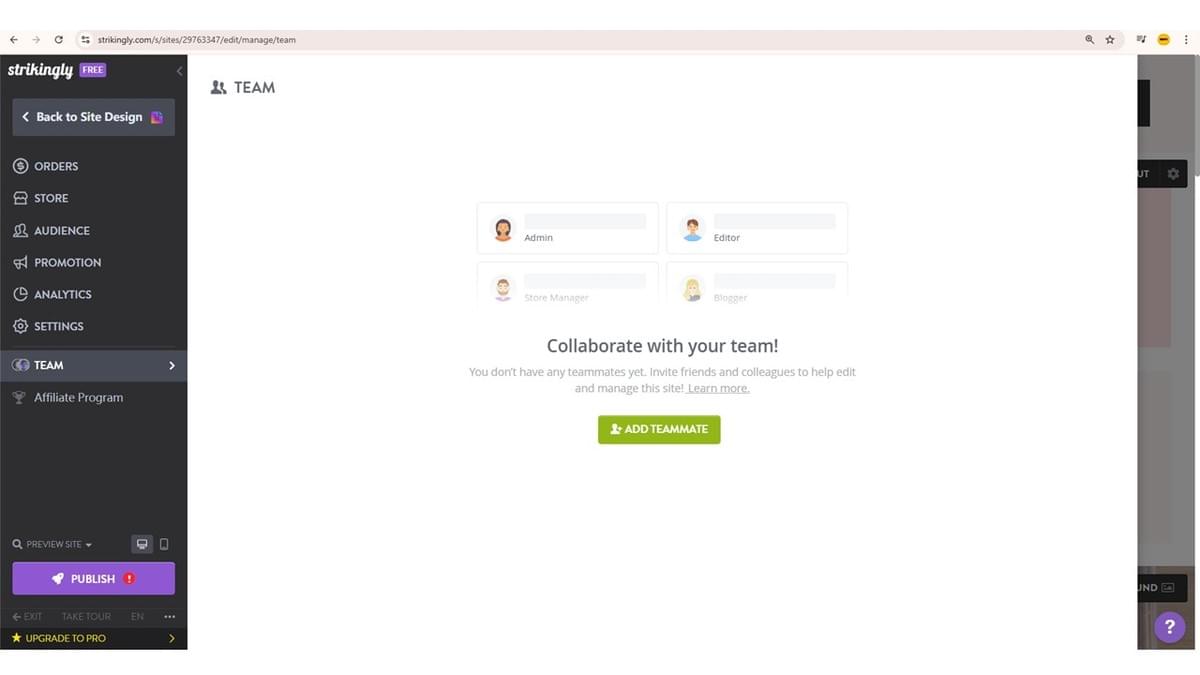
29. Mudah bukan, untuk bina website dengan Strikingly? Anda boleh update dan modify website anda selalu, dan ia sangat mudah dengan Strikingly. Untuk mula bina website, tekan link di bawah.
Tekan link: [https://www.strikingly.com]
Tekan link: [https://www.strikingly.com]
30. Satu kemudahan yang disediakan oleh hosting Strikingly adalah, anda boleh bertanya soalan berkenaan website dengan website assistant yang beroperasi membantu anda 24 jam. Website assistant adalah manusia yang boleh respon kepada segala pertanyaan anda tentang cara edit website anda dengan pantas dan cepat. Kemudahan ini sangat membantu pemula yang baru membina website. Tekan pada tanda soal (?) warna ungu paling bawah kanan.

Dengan langkah-langkah ini, anda boleh mencipta laman web profesional menggunakan Strikingly dalam masa yang singkat tanpa coding yang rumit. Selamat mencuba dan semoga bermanfaat.